- Mwandishi Abigail Brown [email protected].
- Public 2023-12-17 07:02.
- Mwisho uliobadilishwa 2025-01-24 12:26.
Iwapo unaunganisha kiendeshi cha USB flash, vifaa vya sauti, kichapishi, unajaribu kusawazisha kicheza MP3 chako, au hata simu mahiri yako, unatarajia vifaa vyako vya USB kufanya kazi utakapovichomeka. Huo ndio uzuri na usahili wa USB, au basi la pili, ambalo limeundwa kuruhusu vifaa kuunganishwa na kutenganishwa kwa hiari, mara nyingi kwa kompyuta za Windows na Mac, bila usumbufu mwingi.
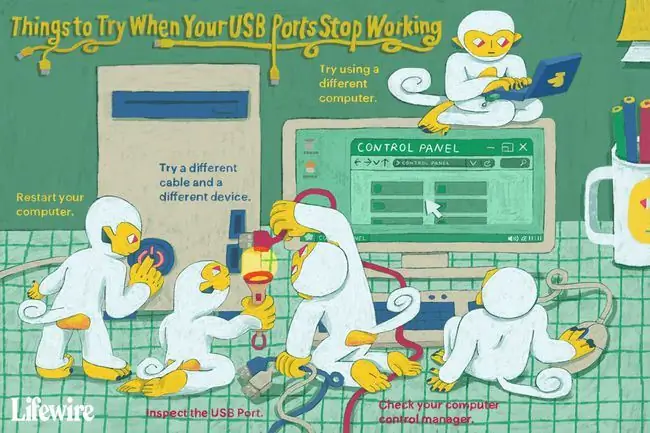
Jinsi ya Kurekebisha Masuala ya Mlango wa USB
Milango yako ya USB inapoacha kufanya kazi ghafla, tatizo linaweza kufuatiliwa hadi hitilafu ya maunzi au programu. Baadhi ya matatizo haya ni sawa katika Windows na Mac, wakati mengine ni ya kipekee kwa moja au nyingine.
-
Anzisha upya kompyuta yako. Wakati mwingine unabahatika, na suluhu rahisi zaidi ni kutatua matatizo makubwa zaidi.
Ikiwa kuwasha upya hakufanyi ujanja, basi utahitaji kuendelea na marekebisho magumu zaidi.
-
Tafuta uchafu kwenye mlango wa USB. Lango hizi ziko wazi wakati wowote huna kifaa kilichochomekwa kwa hivyo ni rahisi kwa uchafu, kama vile vumbi au chakula, kukwama ndani.
Ukiona kitu chochote kimekwama ndani, zima kompyuta yako na uondoe kizuizi kwa upole kwa plastiki nyembamba au kifaa cha mbao kama kipini cha meno.
Katika baadhi ya matukio, bidhaa kama vile hewa ya makopo inaweza kuwa muhimu katika kupuliza vizuizi kutoka kwa mlango wa USB. Kuwa mwangalifu tu usije ukaingiza kizuizi ndani zaidi.
-
Angalia miunganisho ya ndani iliyolegea au iliyokatika. Njia moja ya kujaribu hii ni kuingiza kifaa chako cha USB na kisha utikise muunganisho kwa upole. Iwapo itaunganishwa na kukatwa kwa muda, basi kuna tatizo la kimwili la ama kebo au mlango wa USB.
Iwapo unahisi msogeo mwingi unapozungusha kiunganishi cha USB taratibu, hiyo inaonyesha kuwa kinaweza kupinda au kukatika ubao. Na ingawa wakati mwingine inawezekana kurekebisha aina hii ya tatizo, pengine ni bora ulipeleke kwa mtaalamu.
-
Jaribu mlango tofauti wa USB. Kompyuta nyingi zina zaidi ya mlango mmoja wa USB, kwa hivyo njia nzuri ya kudhibiti mlango mmoja ulioharibika ni kuchomoa kifaa chako cha USB na kukijaribu katika milango tofauti.
Chomeka kifaa cha USB kwenye milango michache iliyo mbele na nyuma ya kompyuta yako. Ikiwa kifaa hakifanyi kazi katika mlango wowote, kuna uwezekano kuwa kuna tatizo kwenye maunzi yake.
Ikiwa kifaa chako kitaanza kufanya kazi wakati kimechomekwa kwenye milango tofauti, basi mlango wa kwanza huenda una tatizo la kimwili linalohitaji kutatuliwa.
Pia inawezekana kwamba kuna tatizo la muunganisho wa milango yote ya USB iliyo mbele au nyuma, ndiyo maana ni muhimu kujaribu zaidi ya moja kwa pande zote mbili.
- Badilisha hadi kebo tofauti ya USB. Hitilafu za kebo za USB ni za kawaida zaidi kuliko hitilafu za mlango wa USB, kwa hivyo hakikisha kuwa umebadilisha kebo tofauti ikiwa unayo moja inayotumika. Ikiwa kifaa chako kitaanza kufanya kazi ghafla, basi ujue kuwa tatizo lilikuwa ni waya iliyokatika ndani ya kebo nyingine.
-
Chomeka kifaa chako kwenye kompyuta tofauti. Ikiwa una kompyuta au kompyuta nyingine inayotumika, basi jaribu kuchomeka kifaa chako cha USB ndani yake. Hii ni njia rahisi ya kuondoa tatizo kwenye kifaa chenyewe.
Ikiwa kifaa chako cha USB kitaanza kutumika mara tu unapochomeka kwenye kompyuta yako mbadala, basi ujue kwa uhakika kuwa unashughulika na tatizo la mlango wa USB.
-
Jaribu kuchomeka kifaa tofauti cha USB. Iwapo huna kompyuta ya ziada, lakini una kiendeshi cha ziada cha flash kilicho karibu, au kifaa kingine chochote cha USB, basi jaribu kuchomeka hiyo kabla ya kuendelea na jambo lolote ngumu zaidi.
Ikiwa kifaa chako kingine kitafanya kazi vizuri, basi utajua kuwa milango yako iko katika mpangilio mzuri wa kufanya kazi. Katika hali hii, unaweza kuhitaji kurekebisha au kubadilisha kifaa ambacho kimeshindwa kuunganishwa.
-
Angalia kidhibiti cha kifaa (Windows). Kuna mambo mawili unayoweza kufanya ukiwa na kidhibiti cha kifaa katika Windows ili kufanya milango ya USB ifanye kazi tena.
Changanua mabadiliko ya maunzi kwa kubofya kulia jina la kompyuta yako, na kisha kubofya changanua kwa mabadiliko ya maunzi. Uchanganuzi utakapokamilika kisha uangalie kifaa chako cha USB ili kuona kama kitafanya kazi.
Chaguo lingine ni kuzima na kuwasha tena kidhibiti cha USB. Katika kidhibiti cha kifaa, bofya kishale karibu na kebo ndogo ya USB ili ielekeze chini badala ya kulia. Bofya kulia kwenye kidhibiti cha kwanza cha USB kwenye orodha na uchague Ondoa kifaa Rudia kwa kila kidhibiti cha USB unachopata.
Zima kompyuta yako kisha uwashe tena. Windows itasakinisha upya vidhibiti vya USB kiotomatiki, kwa hivyo angalia ikiwa kifaa chako kinafanya kazi.
Baadhi ya hatua zinaweza kuwa tofauti kidogo kulingana na toleo lako la Windows, lakini hizi hufanya kazi kwenye Windows 10.
-
Weka Upya Kidhibiti cha Kudhibiti Mfumo (Mac). Ikiwa una Mac, kuweka upya kidhibiti cha usimamizi wa mfumo (SMC) kunaweza kurekebisha tatizo lako.
Maagizo haya hayatumiki ikiwa Mac ina Chip ya Usalama ya Apple T2.
Kuweka upya SMC kwa Mac
- Zima kompyuta
- Chomeka adapta ya umeme
- Bonyeza na ushikilie shift+ control+ chaguo kisha ubonyezekitufe cha nguvu.
- Shikilia funguo zote nne chini kwa sekunde 10.
- Toa funguo na kitufe cha kuwasha/kuzima zote kwa wakati mmoja.
- Bonyeza kitufe cha kuwasha/kuzima ili kuwasha Mac yako.
- Mac itakapoanza kuhifadhi nakala, SMC itakuwa imewekwa upya.
- Angalia ili kuona kama kifaa chako cha USB kinafanya kazi.
Kuweka upya SMC kwa iMac, Mac Pro, na Mac Mini
- Zima kompyuta
- Chomoa kibadilishaji cha umeme.
- Bonyeza kitufe cha kuwasha/kuzima na ukishikilie kwa angalau sekunde tano.
- Toa kitufe cha kuwasha/kuzima.
- Unganisha upya adapta ya umeme na uanzishe kompyuta.
- Angalia ili kuona kama kifaa chako cha USB kinafanya kazi.
-
Sasisha mfumo wako. Ingawa kuna uwezekano mdogo, kuna uwezekano kwamba kusasisha mfumo wako kunaweza kutatua matatizo yako ya mlango wa USB. Mchakato huu ni tofauti kulingana na kama unatafuta na kusakinisha masasisho ya Windows au kusasisha macOS.
Ili kusasisha macOS kwenye Mojave na baadaye, bofya aikoni ya Apple iliyo upande wa juu kushoto, na uchague Mapendeleo ya Mfumo > Sasisho la Programu. Bofya Sasisha Sasa ikiwa inapatikana.
Kwenye macOS kwenye High Sierra na matoleo ya awali, fungua duka la programu. Bofya Sasisho kwenye upau wa vidhibiti. Ikiwa masasisho yoyote yanapatikana, bofya sasisha au sasisha yote.
Anzisha upya kompyuta yako na uangalie ikiwa kifaa chako cha USB kinafanya kazi.






